Содержание
Ниже представлены лучшие приложения для сканирования штрих-кодов и QR кодов.
Scan to Spreadsheet
Это простое приложение с несложной функциональностью. Но иногда это именно то, что нужно пользователям. Приложение распознаёт штрих-коды и хранит их в центральной базе данных, заносит в электронную таблицу именно то, что вы ищете.
ОС: iOS, Android
Особенности программы:
- отметки даты и времени;
- пользовательские поля для ввода данных;
- поддерживает одну большую базу данных.
Стоимость:
- Android – $0,99;
- iTunes – $2,99.
QuickMark
С QuickMark вы можете не только сканировать, но и создавать штрих-коды и QR-коды. Кроссплатформенный сканер считывает несколько форматов штрих-кодов, что делает его одним из самых универсальных приложений для работы с кодами. Вы можете быстро и легко сохранять URL-адреса, названия элементов, местоположения и многое другое. В целом пользователи довольны работой утилиты, хотя некоторые отмечают неточное сканирование кодов.
ОС: Android, iOS, Windows.
Особенности программы:
- быстро сканирует несколько QR-кодов и штрих-кодов;
- полностью совместимо с несколькими устройствами;
- прикрепление изображений к записям;
- точный и простой.
Стоимость: бесплатно.
ScanLife
ScanLife – приложение-сканер штрих-кодов, позволяет сканировать QR-коды и штрих-коды на любом продукте и извлекать информацию, такую как данные о производителе и ингредиенты, цены и близлежащие места, где можно приобрести такие товары в режиме реального времени. Приложение ScanLife является частью более крупной платформы для компаний, которые хотят привлечь как можно больше пользователей мобильных устройств, включив QR-код в свою маркетинговую стратегию.
ОС: iOS, Android.
Особенности программы:
- полная история всего, что вы сканировали, даже офлайн;
- отправьте себе электронное письмо как напоминание;
- информация и ингредиенты для пищевых продуктов;
- поиск продуктов и цен в онлайн-магазинах и магазинах поблизости;
- встроенные функции связи с Facebook и Twitter;
- бизнес-платформа позволяет улучшить мобильное взаимодействие с потребителями.
Стоимость: от $0 до $85 в месяц.
BarCloud
BarCloud является удалённой программой управления активами или инвентарём, доступной с любого устройства iOS или Android, а также из любого интернет-браузера. Благодаря автоматическому резервному копированию и возможности планирования пользовательских резервных копий ваши данные всегда в безопасности и доступны с любого девайса. Поддерживаются простой подсчёт инвентаря для сложных систем, таких как пакетная и серийная инвентаризация, поэтому активами с помощью системы регистрации BarCloud вы никогда не потеряете контроль над общими данными.
ОС: iOS, Android
Особенности программы:
- вводите данные вручную или сканируйте изображение;
- поставщики, клиенты, товары, местоположения и другие данные;
- поиск и просмотр файлов;
- фильтры;
- экспорт данных в PDF или Excel;
- инструменты визуальной аналитики;
- просроченные товары, истекающие сроки, низкий запас.
Есть бесплатная версия. Стоимость премиум – от $25 до $125 в месяц.
NeoReader QR & Barcode Scanner
NeoReader получил массу положительных отзывов пользователей iTunes и Google Play. Самая последняя версия утилиты намного лучше, чем предыдущие. Большинство пользователей утверждают, что софт сканирует практически любой код, в отличие от обычных приложений-сканеров, которые при попытке скана могут показать ошибку.
ОС: Android, iOS, Blackberry, Windows, Ovi.
Особенности программы:
- сканирует самый широкий набор 1D и 2D штрих-кодов, в том числе: QR, Data Matrix, Aztec, EAN, UPC, Code 39, Code 128, PDF 417 и другие;
- автоматически определяет тип кода;
- создавайте свои собственные QR-коды бесплатно;
- многоуровневое сканирование в реальном времени;
- полная история декодирования;
- сканирует vCard, meCard, Wi-Fi, номера телефонов и коды электронной почты;
- поделиться можно через e-mail, SMS, Facebook или Twitter.
Стоимость: бесплатно.
I-nigma Reader
I-nigma можно скачать бесплатно, но для компенсации некоторых расходов на разработку и текущие исправления компания использует рекламу. Поэтому на панели управления могут быть показаны объявления, хотя на функциональность утилиты это никак не влияет. Софт расшифровывает vCards и MeCards, мгновенно сохраняя контактную информацию в списке контактов вашего телефона, открывает карты с помощью Geo-кодов и добавляет события в календарь. Конечно, утилита сканирует стандартные QR, DataMatrix и UPC/EAN.
ОС: iOS, Android, Blackberry, Windows.
Особенности:
- сканирует QR, DataMatrix и UPC/EAN;
- SDK обеспечивает дополнительную совместимость;
- считывание обычно сложных штрих-кодов, таких как цветные, креативные или обратные коды;
- нет необходимости предварительно устанавливать тип штрих-кода;
- поделиться через социальные сети, SMS, электронную почту;
- создавайте свои собственные QR-коды;
- vCards или MECARD для удобного хранения контактов;
- Гео-коды для карт;
- календарные штрих-коды добавляют события в календарь.
Стоимость: бесплатно.
Lynkee Reader
Lynkee – приложение для сканирования штрих-кодов на Андроид, Айфон и Виндовс, ориентированное, скорее, на потребителя, чем на управление запасами или активами. Это простое и удобное приложение, способное сканировать различные штрих-коды 1D и 2D, включая DataMatrix, vCards и MECARD для хранения контактной информации, сравнения цен, поиска в истории сканирования и т. д. Утилита быстрая и точная.
ОС: Android, iOS, Windows.
Особенности:
- генератор QR-кода;
- чтение штрих-кодов с камеры, файла или веб-страницы;
- 1D и 2D, vCards, Geolocation, URL, DataMatrix, Flashcode и другие;
- добавить и поделиться обзорами продуктов;
- создание профиля Lynkee.
Стоимость: бесплатно.
UpCode
Приложение для штриховой проверки товаров, которое поддерживает штрих-коды 2D, Bidi и 1D (DataMatrix/QR/Ean 8 и 13). Пользователи могут бесплатно создавать свои собственные оптические штрих-коды и сканировать любой поддерживаемый формат для быстрого доступа к контенту, например, музыке, изображениям, видео, файлам, веб-сайтам и т. д. Встроенные функции совместного доступа позволяют вам делиться отсканированным контентом. Доступно на Андроид и Айфон.
ОС: iOS, Android, Lumia и Windows.
Особенности:
- быстро сканирует 2D, Bidi, 1D;
- поддерживает DataMatrix, QR, Ean 8 и 13 1D;
- создайте свои собственные оптические штрих-коды;
- доступ к музыке, видео, веб-сайтам и другому контенту.
Стоимость: бесплатно.
Bee Tagg
Бесплатное приложение для чтения штрих-кодов Bee Tagg довольно сложное с точки зрения его функциональности сканирования, но оно не предлагает каких-либо всеобъемлющих встроенных возможностей базы данных. Тем не менее, вы можете копировать и вставлять информацию и коды для последующего использования.
ОС: iOS, Blackberry, Android, Windows, Samsung, Ovi.
Особенности программы:
- выходит за рамки простого открытия окна браузера;
- контекстные действия;
- получает больше информации, чем большинство приложений-сканеров;
- 2D-коды, включая QR-коды, коды Bee Tagg и DataMatrix;
- 1D, включая EAN-13 и UPC-A;
- создайте свой собственный код для обмена информацией;
- поддерживает различные типы контента, включая vCard, MeCard, Text, SMS, eMail, Geo, Event.
Стоимость: бесплатно.
Kaywa
Kaywa утверждает, что это лучшее приложение для определения штрих-кодов, и пользователи, похоже, в большинстве случаев с этим согласны. Это приложение получило массу положительных отзывов как в iTunes, так и в Google Play. При этом данные хранятся во внутренней памяти вашего телефона. Это означает, что софт может повлиять на скорость работы девайса. Но это компенсируется за счёт простоты использования и скорости работы. Утилита доступна для Андроид и iPhone.
ОС: Android, iOS.
Особенности программы:
- бесплатный генератор QR-кода;
- сканирование всех типов штрих-кодов;
- автоматически определяет тип кода;
- история сканирования с текстовыми и геолокационными данными.
Стоимость: бесплатно.
Accusoft Barcode Scanner
Accusoft Barcode Scanner было создано для демонстрации функциональности Barcode Xpress for Mobile, SDK для штрих-кодов Accusoft для Android. Он предназначен для предприятий и разработчиков, которые хотят создать приложение для работы с штрих-кодами для устройств Android, интегрируя мощные возможности декодирования в настраиваемое приложение, разработанное специально для требований вашей компании. Для мгновенного декодирования расположите штрих-код в середине экрана. В зависимости от данных, хранящихся в нём, вы можете быть перенаправлены на веб-сайт, посмотреть информацию о продукте и т. д. Распознаёт множество 1D и 2D кодов.
ОС: Android.
Особенности:
- возможности 2D-сканирования, включая Aztec, DataMatrix, PDF417, QR;
- 1D, включая UPC, EAN, Matrix, Patch Code и многие другие;
- Xpress для мобильных устройств, SDK от Accusoft;
- можно использовать для пользовательской настройки сканирования;
- поделиться по e-mail или SMS;
- автоматическое сканирование;
- нет необходимости вводить тип кода вручную.
Стоимость: бесплатно.
ixMAT Barcode Scanner
ixMAT использует программное обеспечение на базе Java, чтобы превратить ваше устройство в сканер штрих-кода. Это бесплатное приложение разработано для устройств Android, Blackberry, Windows Mobile и Java ME, но недоступно для iPhone или iPad. Поддерживает множество 1D и 2D кодов, автоматический анализ, без необходимости вводить тип штрих-кода.
ОС: Android.
Особенности программы:
- возможность сканирования перевёрнутых кодов DataMatrix и штрих-кодов;
- быстрый поиск;
- история сканирования;
- массовый режим;
- отправить небольшие текстовые файлы по электронной почте
- не совместим с устройствами iOS.
Стоимость: бесплатно.
Приложение для сканирования штрих-кодов, разработанное Kiwi Objects, предназначено для повышения производительности, предоставляя вам контроль над проведением инвентаризации. Сканируйте объекты, упорядочивайте базу данных по категориям, типу или функциям (доступна любая иерархия).
ОС: iOS.
Особенности программы:
- усовершенствованное управление данными;
- организация по категориям – можно создавать логические иерархии;
- предупреждения о нехватке товаров;
- импорт и экспорт;
- каталоги PDF, печать и отправка по e-mail.
Стоимость: бесплатно.
Scandit
Scandit – это SDK, который позволяет предприятиям использовать сканирование штрих-кодов в своих мобильных приложениях. SDK похож на API для разработчиков, поскольку он позволяет компаниям создавать мобильные приложения для iOS или Android. Не совсем традиционное готовое мобильное приложение, Scandit – это оболочка для интеграции функционала сканеров штрих-кодов на мобильные гаджеты. Подойдёт для предприятий, вводящих в действие собственные мобильные приложения. Доступно как для Андроид, так и для iPhone.
ОС: iOS, Android, Symbian.
Особенности программы:
- превращение смартфонов и планшетов в сканеры штрих-кодов;
- быстрое и точное сканирование штрих-кода;
- широкий спектр поддерживаемых символов;
- не требует автофокусировки;
- сканирование под любым углом;
- размер не влияет на точность.
Есть бесплатная версия. Премиум-подписка обойдётся в $399 в месяц.
Посещение супермаркетов с такими приложениями станет гораздо веселее. При этом их можно использовать и в собственном бизнесе – для создания штрих-кодов или проведения инвентаризации. Конечно, за премиум-функции придётся заплатить, но чаще всего речь идёт о незначительной сумме, которая быстро себя окупит.
QR-код (сокращенно от Quick Response Code, то есть, код быстрого реагирования) – это уникальная матричная комбинация, которая была создана в 1994 году, но приобрела широкое распространение только недавно. Под таким кодом может скрываться разнообразная информация: от ссылок на сайт, адреса электронной почты и других контактных данных до картинок, билетов, купонных кодов. При этом не придется запоминать или записывать адрес: достаточно поднести свой iPhone к заветному коду, а затем моментально в браузере или приложении откроется то, что нужно.
Отсканировать QR-комбинацию можно несколькими способами, как штатными (используя стандартные приложения и средства), так и при помощи специальных программ, которые можно найти в App Store. Способы различаются из-за разных версий iOS и ее возможностей. В статье вы обязательно найдете наиболее подходящий для вашей прошивки метод распознавания матричного кода. В материале разобраны все возможные и доступные способы сделать это в несколько кликов.
Как сканировать QR?
Мы собрали для вас варианты как с использованием стандартных средств iOS, так и сторонних приложений, потому что не во всех версиях операционной системы будут необходимые опции. Выбирайте тот вариант, который вам больше всего подходит.
Через камеру Айфона
С появлением прошивки iOS 11, в iPhone появилась функция сканирования QR-кода без сторонних программ и различных ресурсов. «Яблочные» устройства научились распознавать эту комбинацию и отображать в баннере ссылку на ресурс, страницу приложения, контакты, изображения и многое другое. Достаточно активировать опцию в настройках, поднести устройство к коду – и QR отсканирован.
Если по какой-то причине ваш смартфон обновлен до 11 версии iOS и выше, но все равно не распознает код – это значит, что вы просто не активировали эту функцию в настройках (по умолчанию она активна). Чтобы сделать это, следуйте инструкции:
- Перейдите в приложение «Настройки»;
- Затем перейдите в раздел «Камера»;
- Найдите параметр «Сканирование QR-кода» и сдвиньте ползунок в активное состояние (свайпом вправо).
Если опция активна, то сделайте так, чтобы iPhone счел матричную комбинацию. Для этого:
- Откройте приложение «Камера» любым удобным способом: через пункт управления, на рабочем экране или в меню приложений;
- Наведите заднюю камеру по центру QR-кода, сфокусируйте устройство на картинке;
- В центре уведомлений вверху нажмите на появившийся баннер. По умолчанию коды открываются в браузере Safari (или запустится приложение, к которому и привязан QR-code: например, почта, контакты, заметки,).
Через «Пункт управления»
С выходом iOS 12 эта функция стала еще быстрее – достаточно свайпнуть вверх (на устройствах ниже iPhone X) или потянуть шторку вниз с правого угла (на iPhone X, 11, XR и других безрамочных) и нажать на соответствующую иконку (с изображением QR-кода).
Но для начала ее нужно добавить в пункт управления. Этот раздел в iPhone позволяет получить быстрый доступ к необходимым сервисам, часто используемым функциям (например, управление приставкой Apple TV, регулировка яркости экрана и звука, управление голосовыми заметками, запись происходящего на дисплее, таймер, диктофон, кошелек и многое другое). После настройки виджета функция будет работать также, как и обычное считывание по камере (предыдущий метод). Тем не менее, сканирование через пункт управления считывает комбинацию практически моментально.
Примечание: если ваше устройство не обновлено или не поддерживает iOS 12, то добавить виджет и использовать его не получится.
Чтобы организовать пункт управления, проделайте выполните следующие действия:
- Зайдите в «Настройки» на своем iPhone;
- Найдите в появившемся меню «Пункт управления»;
- Выберите пункт «Настроить элементы управления»;
- Прокрутите список вниз, чтобы добавить распознавание кода. Нажмите на знак «+» напротив «Сканировать QR-код». Соответственно, чтобы убрать виджет из списка, нажмите на значок «-». Если у вас не получается организовать пункт управления и добавить новую иконку, значит, виджетов слишком много и придется что-то удалить, чтобы освободить место;
- Теперь найдите QR-код и подготовьте его для сканирования. На заблокированном экране потяните шторку и нажмите на новый виджет. Откроется камера и автоматически распознает код. При первом запуске появится сообщение о том, что после обнаружения ссылки на коде Айфон предложит открыть его в браузере Safari. По желанию уведомление можно потянуть вниз, чтобы увидеть дополнительные параметры. Получается, что после открытия виджета вам лишь нужно перейти по ссылке, которая появится в верхнем баннере.
Приложение «Кошелек»
«Wallet» – отличный ридер (reader) QR-кодов. Здесь можно хранить билеты на самолет, в кино, купоны, дисконтные карты, удостоверения и другое. А затем легко показать на кассе матричную комбинацию, чтобы быстро считать информацию. Некоторые программы (например, приложения кинотеатров) сразу же предлагают добавить QR-code в «Кошелек». Добавить можно не все: чтобы узнать это, стоит попробовать, например, отсканировать штрих код от билета и узнать, посчитает ли «Wallet» это пропуском.
Чтобы добавить карты, билеты и купоны вручную, зайдите в приложение «Кошелек» (если его нет на iPhone, то найдите его в App Store, однако обычно эта утилита предустановлена и ее нельзя удалять), нажмите на знак «+» в правом верхнем углу и выберите «Ввести данные вручную».
Сканирование через 3D Touch
Напомним, что в некоторых моделях этой функции не предусмотрено – на более новых моделях стоит программный Haptic Touch. На 6S и новее (до Айфона X и XS включительно) предусмотрена функция 3D Touch, так что это актуально для определенных моделей смартфонов. Данную опцию не реализовать, если у вас новое устройство. Если вы обладаете более новым Айфоном, то при удержании камеры аппарат предложит записать видео, сделать селфи, снять портретное фото – больше никаких функции не будут доступны.
Для того, чтобы включить сканирование матричных кодов через 3D Touch, достаточно открыть центр управления (потянув шторку) и удерживать значок камеры. После появления меню выберите пункт «Сканирование QR-кода» среди других опций. Автоматически откроется камера, готовая к распознаванию кода.
Через Google Chrome
Довольно полезная функция для обладателей браузера Google Chrome. Примечательно, что у Safari такой опции до сих пор нет. Опция распознавания появилась в версии 56.0.2924.79, так что убедитесь, что на смартфоне установлены все актуальные обновления.
Для смартфонов с 3D Touch и Haptic Touch распознавание идентично, при условии, если у вас стоит iOS 13 и новее по прошивке. Именно в новой версии все функции реализованы на том же уровне, что и в изначальной 3D Touch. Если ваш смартфон не обновлен до 13 версии и не обладает 3D Touch (например, iPhone 5S или SE), то пропустите эту инструкцию и сразу переходите к следующей.
Для тех, у кого стоит 3D Touch или есть Haptic Touch с предустановленной iOS 13, то достаточно:
- Скачать браузер Google Chrome из App Store, если вы этого еще не сделали;
- Найти иконку приложения на главном меню экрана;
- Выполнить жест удержания пальцем по значку. Появится меню, в котором нужно выбрать «Сканировать QR-код» (Scan QR code).
Для тех, у кого Haptic Touch с устаревшими прошивками (iOS 12 и ниже):
- Откройте поисковик Spotlight (для это смахните вправо на главном экране или потяните вниз посередине).
- В поисковике вбейте «QR Code». В появившемся списке результатов найдите браузер Google Chrome и тапните по нему.
Оставшиеся шаги инструкции одинаковы для обоих способов: при открытии камеры появится рамка с белым контуром. В этот контур необходимо ровно посередине поместить матричную комбинацию. После того, как смартфон распознает ссылку, содержимое откроется в Google Chrome. Если в коде все-таки зашифрована ссылка на сайт, на некоторых версиях может открыться браузер Safari.
Важное примечание: функция работает только на iPhone и недоступна к использованию на iPod или iPad.
Что делать тем, чья iOS ниже 11 версии
К сожалению, не все пользователи могут так просто привязать функцию сканирования QR-кодов. Единственный выход из этой ситуации – загрузка стороннего софта из App Store. На самом деле, привязка, по сути, выполняет ту же функцию, что и штатные средства на более поздних версиях прошивки.
Минус – придется выделить пространство (несколько мегабайт) под приложение. Плюс – дополнительные функции, которых нет в iOS: например, чтение баркода (штрих-кода), генерирование собственных QR-кодов для повышения безопасности, просмотр журнала сканированных кодов.
Для всех перечисленных ниже программ принцип действий одинаков: найдите наиболее подходящее и понравившееся в App Store, скачайте и дождитесь окончания загрузки, а затем просто дайте доступ к использованию штатного приложения «Камера». Чтобы что-то просканировать, поднесите камеру к QR-коду или откройте программу и найдите функцию сканирования. Мы приведем несколько примеров проверенных приложений, чей рейтинг высок и имеет мало негативных отзывов.
QR Code Reader & QR Scanner
Это приложение раньше было платным и стоило почти 5 долларов. Разработчик поменял правила распространения и предлагает пользователям закачать программу QR Code Reader & QR Scanner абсолютно бесплатно. Причем, внутренних покупок, как и рекламы, нет.
Преимущества утилиты:
- Сканирование кодов всех типов;
- После чтения QR-кода вы можете перейти на сайт и узнать о продукте больше, чем написано на упаковке;
- Молниеносное распознавание;
- Для того, чтобы что-то просканировать, не нужен интернет;
- Поддержка фонарика: чтение кодов доступно с подсветкой в темноте;
- Просмотр истории отсканированных кодов.
Kaspersky QR Scanner
По названию ясно, что данное приложение прямиком от разработчика известного антивируса. Соответственно, ожидается, что утилита Kaspersky QR Scanner будет предупреждать о потенциально опасных сайтах, которые кроются в матричном коде. Что, в принципе, так и есть: программа действительно попробует отговорить пользователя переходить по той или иной мошеннической ссылке, которая может украсть ваши персональные данные.
Плюсы приложения:
- Проверка текстов и ссылок, зашифрованных в коде перед открытием;
- Мошеннические ресурсы сразу будут опознаны, а приложение предупредит пользователя о том, что данный сайт посещать не стоит;
- Сканирование и сохранение контактов, визиток и других личных данных в защищенном реестре;
- Обзор истории отсканированных кодов: по желанию можно открыть ранее прочитанные QR-codes.
QR Code Reader
Разработчик – TapMedia Ltd. Есть встроенные покупки, но для базовых функций покупать ничего не нужно. А возможностей здесь больше, чем в любой другой подобной программе. Само приложение распространяется бесплатно. QR Code Reader – это одно из приложений, где можно создавать свои собственные виртуальные QR-коды. При этом, есть кастомизация – можно поменять цвет будущей матричной комбинации, фон, форму и многое другое.
Преимущества:
- Распознавание PDF файлов;
- Сканирование чеков и документов, подгонка под нужный размер и выравнивание.
- Чтение паззлов судоку;
- Сканирование QR-code контактов и добавление их в «Контакты»;
- Сканер NFC (актуально для устройств, где есть эта функция).
Проблемы и способы их решения
Что делать, если матричная комбинация не читается? Этому есть несколько причин:
- Нерабочий QR—code. Ссылка может уже быть не актуальной, «переехать» на другой сайт или более не существовать. Чтобы убедиться в этом, попробуйте просканировать код другим способом через приложения или браузер Google Chrome (о том, как это сделать, написано выше);
- Сканирование баркода. Баркод и QR-код – это совсем не одно и тоже. Простыми словами, баркод – это штрих-код на продукте с параллельными вертикальными прямыми с набором цифр. А то, о чем идет речь в статье – это оптическая метка, состоящая из черных квадратов и «рисунком» из разных элементов. На коде в некоторых случаях может быть изображен логотип компании или бренда.
- Наличие интернета. Если это ссылка на сайт или картинка, то без подключения к сети не обойтись;
- Размытый QR. Попытайтесь найти более четкое изображение комбинации.
Какой бы метод считывания QR-кодов на Айфоне вы не использовали – в скором времени к этому быстро привыкаешь. Не нужно в ручном режиме вводить ссылки, открывать приложения, копировать сообщения, запускать навигатор и прочие действия. Даже есть специальные метки, которые можно покупать и клеить у себя в доме, а потом им назначать определенные действия, например, быстро запустить игру или позвонить маме, перейти на сайт. Но, кто не в курсе, эти же действия можно выполнить и при помощи «Быстрых команд на iPhone», о чем описано у нас в отдельной статье.
Поделиться ссылкой:
QR код сканеры онлайн с камеры телефона или вебки на компьютере или ноутбуке — таких сервисов довольно много во всемирной паутине.
Выберем из них те, которые точно определяют, что находится в коде на картинке или на веб-камере вашего компьютера, ноутбука или смартфона с планшетом.
Прошлый материал был посвящен тому, что нужно делать, если не работает микрофон Windows 10. Сейчас мы составим список лучших интернет сервисов, которые позволяют легко отсканировать QR код онлайн, как с картинки, так и с камеры вашего компьютера, ноутбука, телефона на базе Android или Айфона абсолютно бесплатно.
QR код сканер онлайн
Dewiar XScan
Адрес:Dewiar XScan
Качественный и очень удобный QR сканер, который одинаково хорошо работает, как с компьютера и ноутбука, так и любого смартфона или планшета.
Сканирование можно сделать с камеры установленной на компьютере или телефоне, или с загруженного на сервис изображения. Достаточно нажать на кнопку «СКАНИРОВАТЬ» и сервис сразу же выведет информацию, зашифрованную в коде.
Особенности:
- Сканирует с компьютера и телефона одинаково хорошо
- Есть возможность выбора камеры
- Считывает с изображений
- Мгновенно выводит результат
- На русском языке
- Сайт полностью бесплатен к использованию
- Есть свой генератор QR кодов
- Есть свое приложение для мобильных
- Сайт позволяет создавать свои коды
DevFix
Адрес:DevFix
Простой и качественный сайт, который быстро поможет отсканировать нужный код. Достаточно поднести камеру на нужное изображение, как результат сразу отобразится в левой колонке. Удобно, что таким образом можно сканировать сразу множество кодов разом.
Не нужно нажимать никаких дополнительных кнопок или просматривать другие ссылки — здесь максимально простое управление для пользователя, как с ПК, так и телефона. Единственный минус — не работает с загружаемыми картинками.
Особенности:
- Быстрое сканирование
- Сразу выводит результат
- Максимально удобный и простой интерфейс
- Шустро загружается
- Можно сканировать сразу несколько кодов
- На русском языке
- Бесплатно
- Не считывает информацию с загруженных изображений
Pageloot
Адрес:Pageloot
Еще один несомненно удобный сервис, позволяет делать сканирование кодов, как с камеры компьютера или ноутбука, так и любого смартфона или планшета.
При наведении на нужное изображение — сразу выводит спрятанную в нем информацию, без необходимости нажимать дополнительные кнопки. По ссылке «Upload Image» вы можете загрузить картинку для распознавания.
Особенности:
- Быстрое считывание информации
- Точный результат
- Наполовину на русском
- Бесплатно
- Работает и с ПК, и смартфонов — одинаково хорошо
- Качественный интерфейс
QRReader
Адрес:QRReader
Сайт с отличной степенью распознавания зашифрованного в кодах. Но работает только с изображениями, поэтому воспользоваться камерой не получиться.
Достаточно загрузить нужную картинку, и вы сразу увидите результат. Скорость обработки очень хорошая, и если вы работаете только с картинками — то это отличный вариант.
Особенности:
- Работает только с изображениями
- На русском языке
- Бесплатно
- Быстрая скорость работы
- Высокая точность распознавания
- Мгновенный результат
WebQR
Адрес:WebQR
Еще один сканер, который позволяет сканировать, как с камеры, так и с изображения. Выводит результат сразу же и обладает отличными алгоритмами в работе.
Простое управление и высокая скорость работы. Понимает практически все загруженные картинки, даже в плохом качестве, благодаря хорошим алгоритмам распознавания.
Особенности:
- Работает с камерой и загруженными картинками
- Простое управление — в значках легко разобраться
- Меню на английском
- Работает с ПК и телефона
- Быстрая скорость работы
- Мгновенный результат
- Высокая точность определения кода
- Бесплатно
В заключение
С помощью этих ресурсов вы всегда сможете быстро определить, что же закодировано в любом коде, как со своего компьютера и ноутбука, так и с телефона или планшета.
Используемые источники:
- https://protabletpc.ru/programs/prilozheniya-dlya-skanirovaniya-shtrih-kodov.html
- https://tehnotech.com/kak-na-ajfone-skanirovat-qr-kod/
- https://anisim.org/articles/qr-kod-skaner-online/

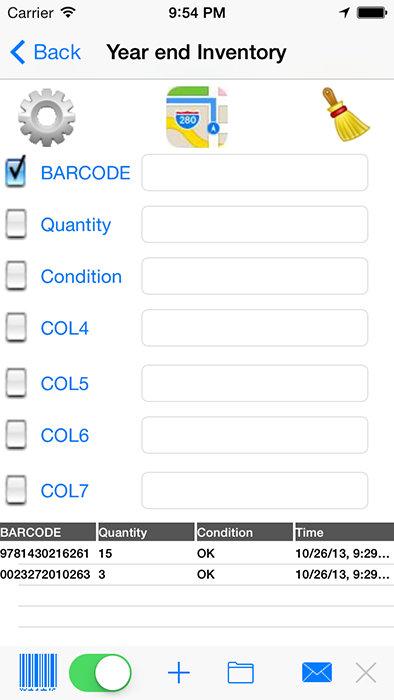
 Регистрации штрих-кодов – полная инструкция за 5 минут
Регистрации штрих-кодов – полная инструкция за 5 минут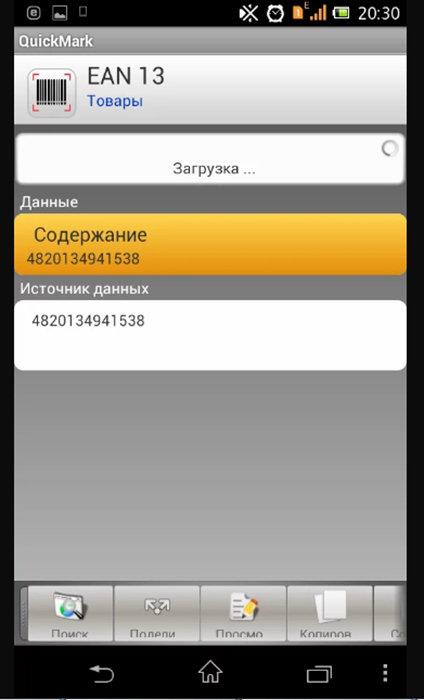
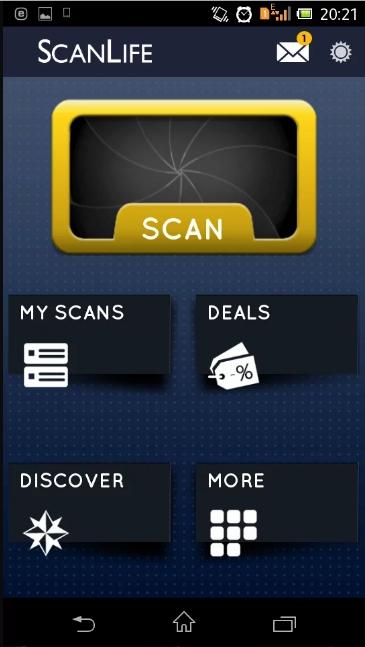
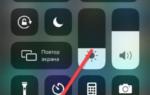 Как включить сканер QR-кода на Honor, Huawei: несколько способов
Как включить сканер QR-кода на Honor, Huawei: несколько способов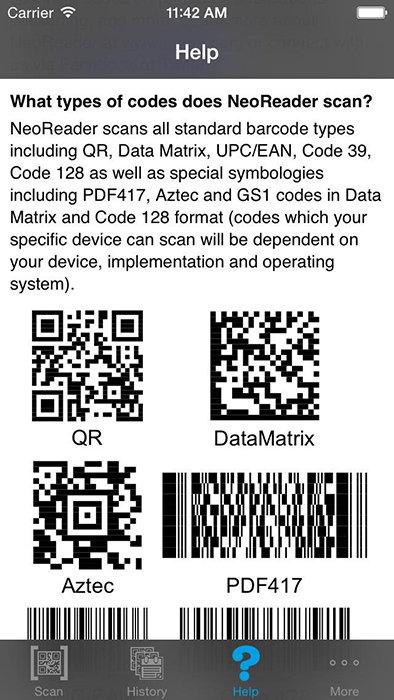
 Скачайте мобильное приложение, чтобы рассказать о проблеме
Скачайте мобильное приложение, чтобы рассказать о проблеме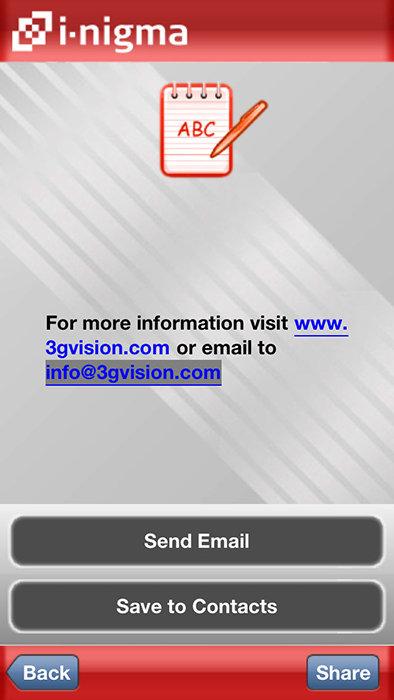
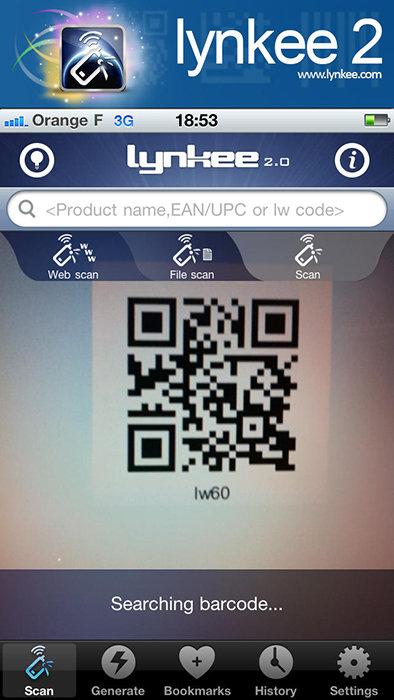
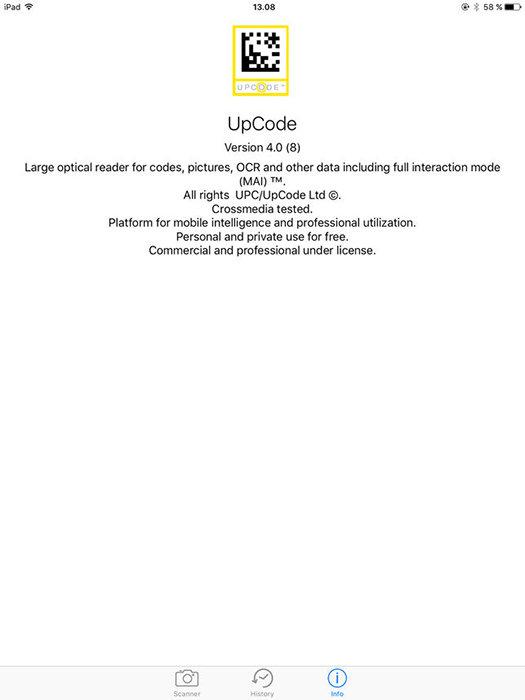
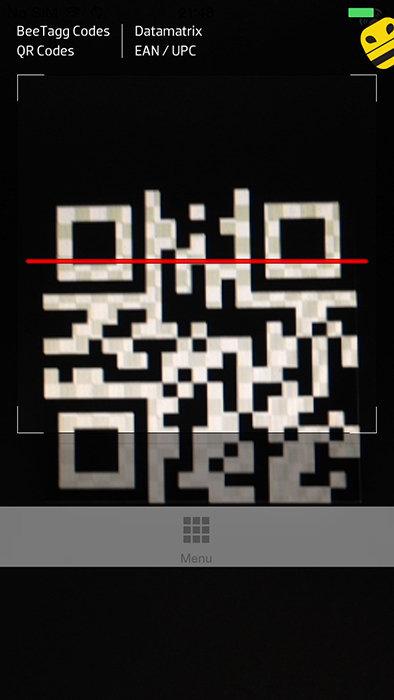
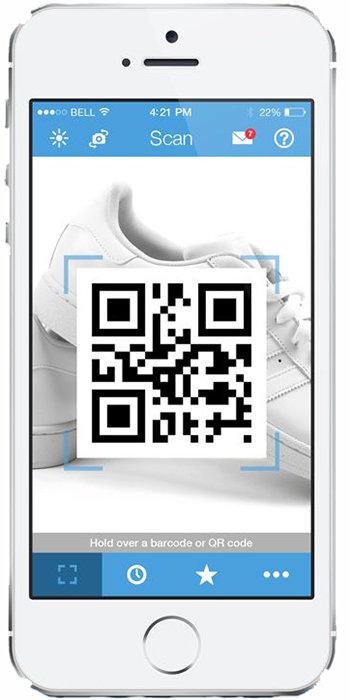
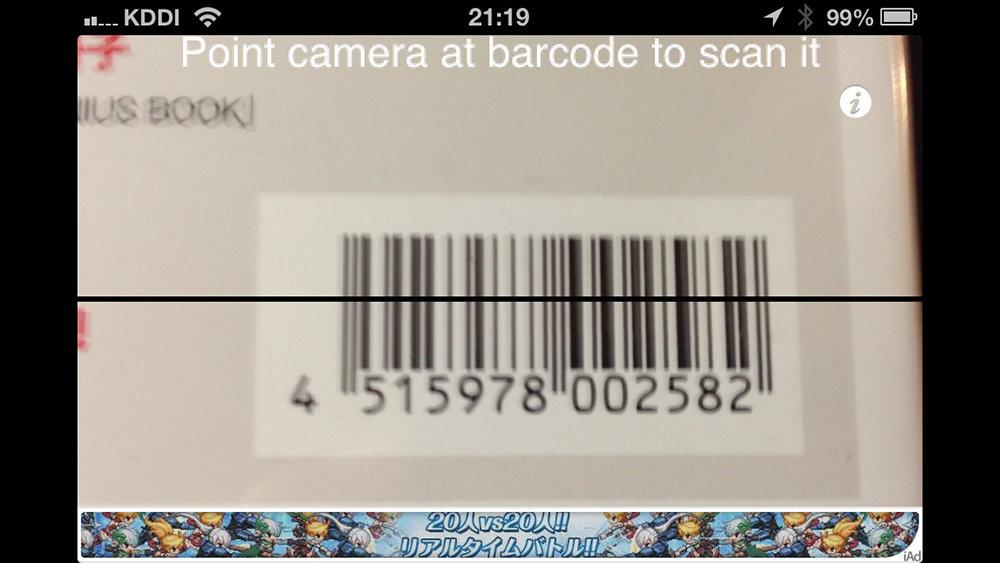
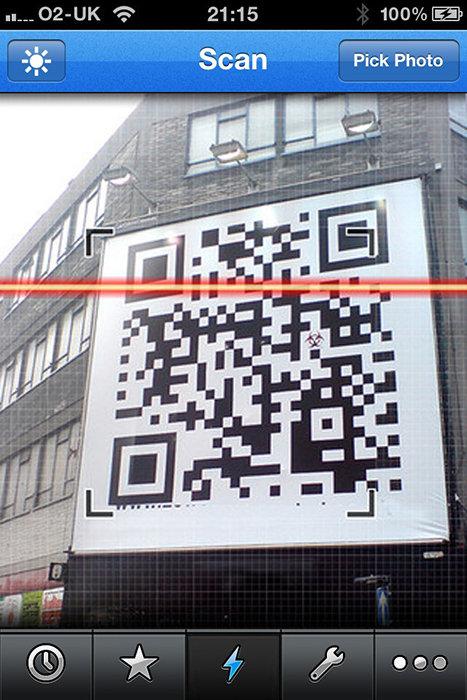
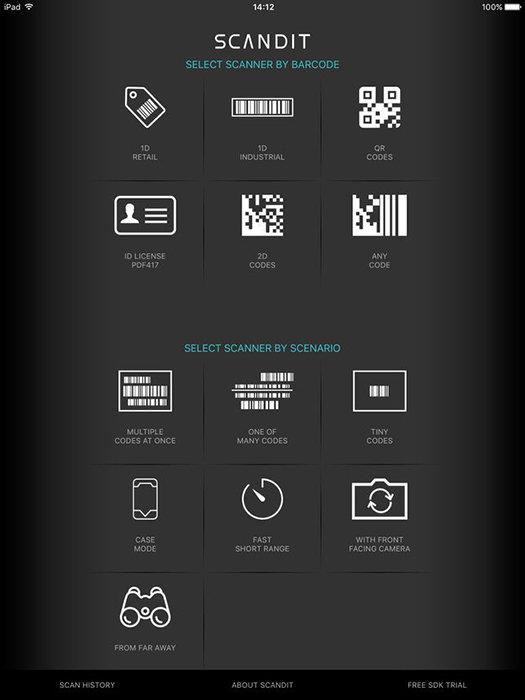
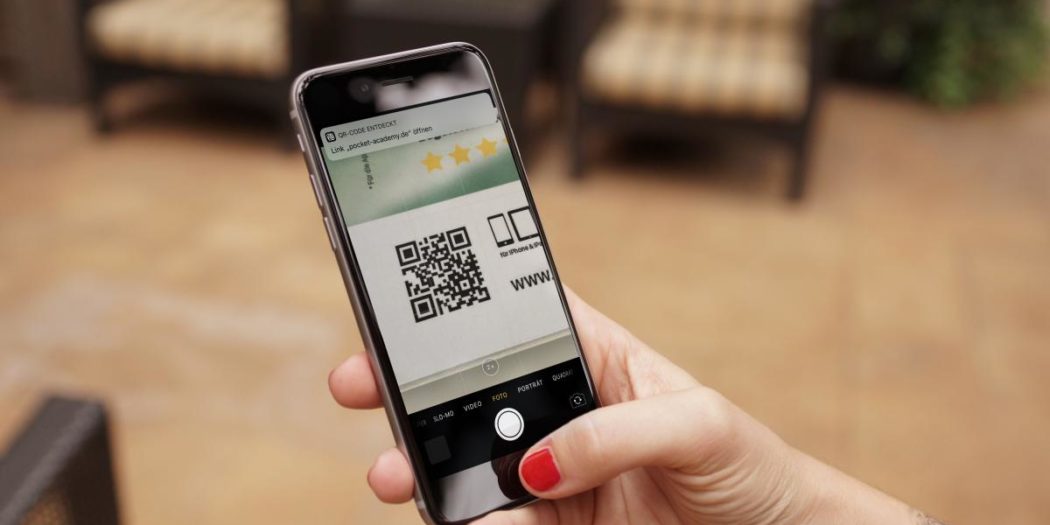
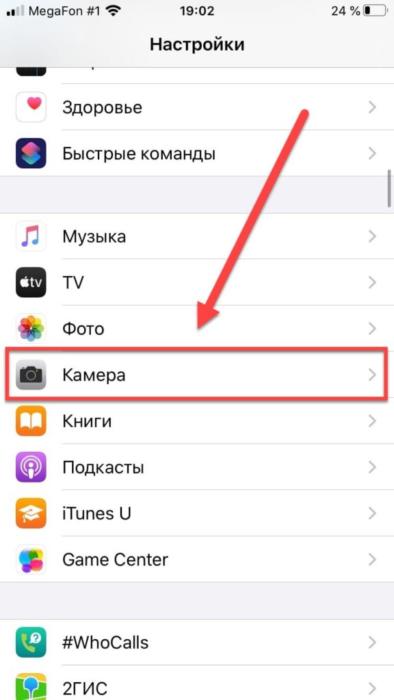
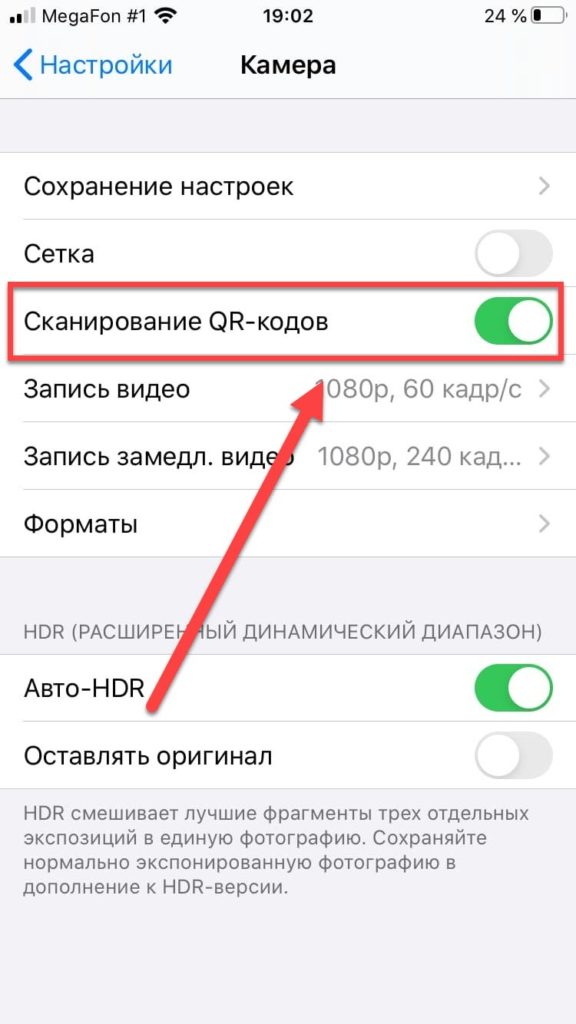
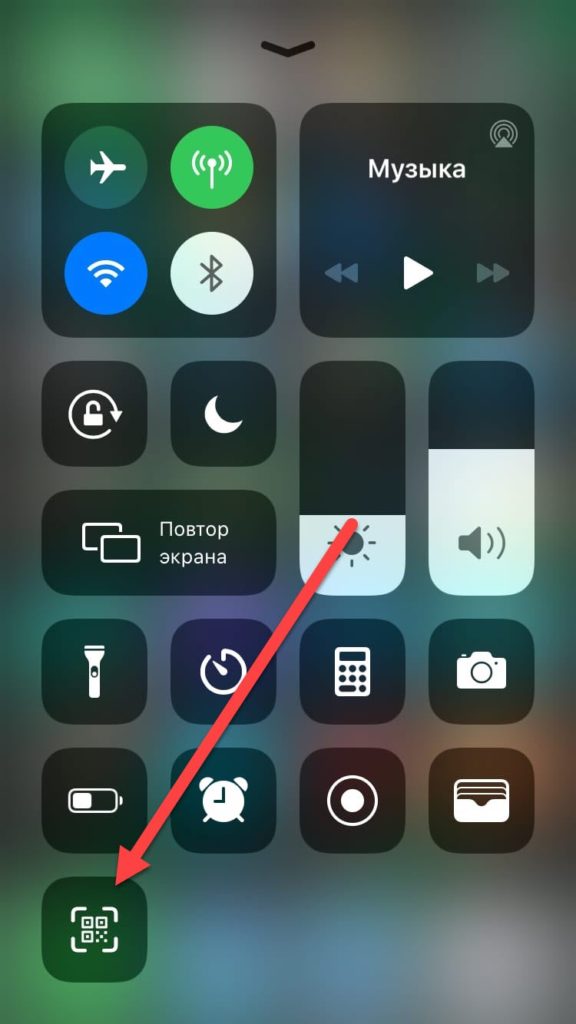

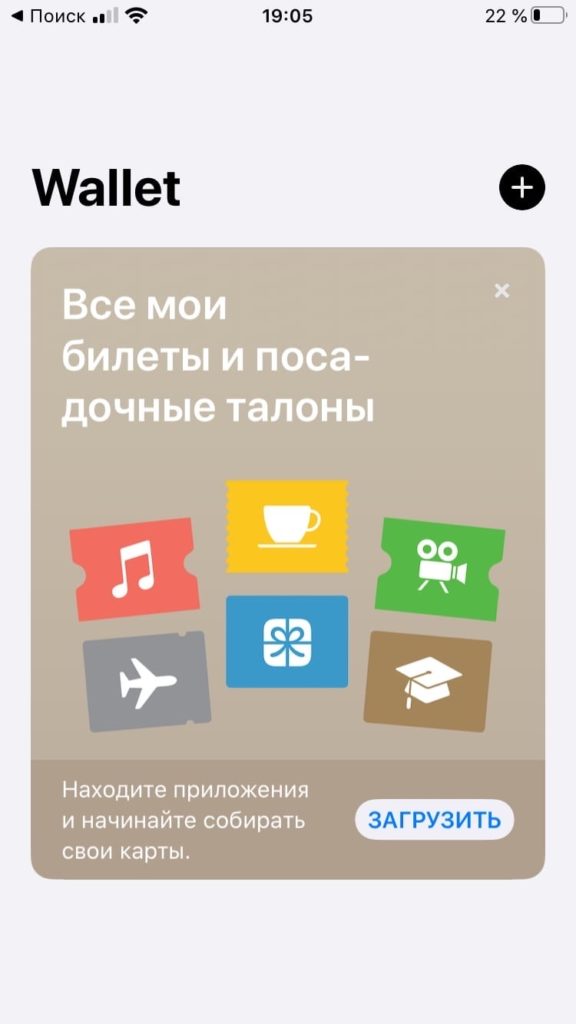
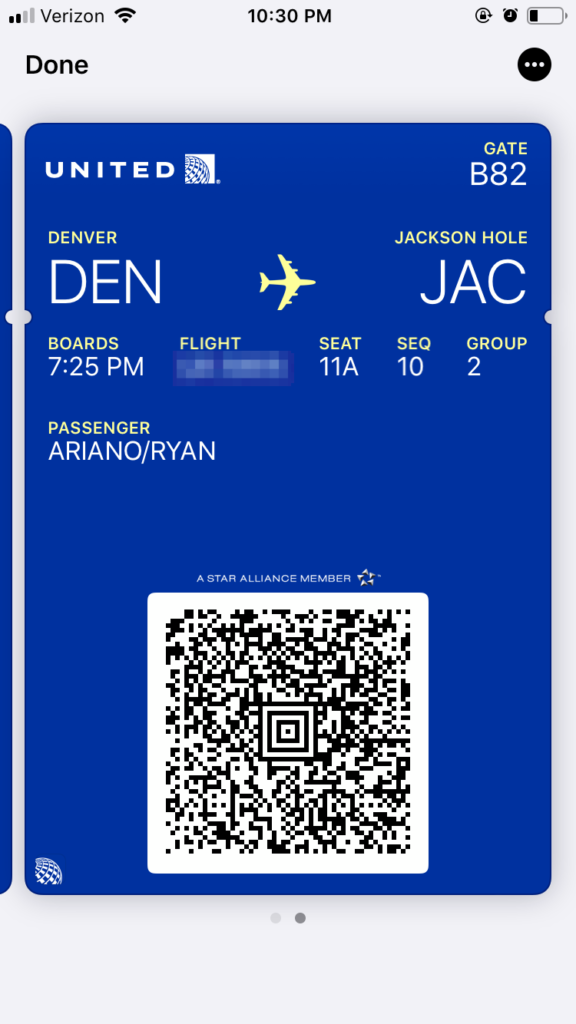

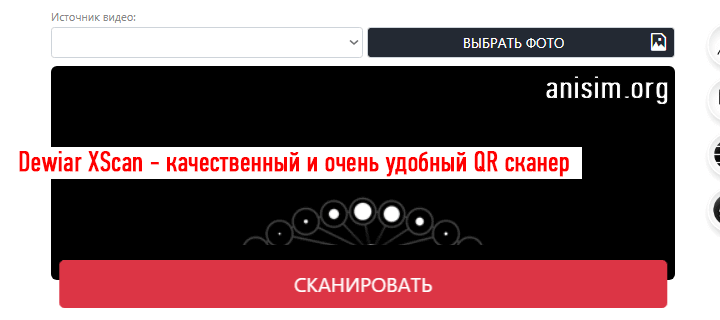

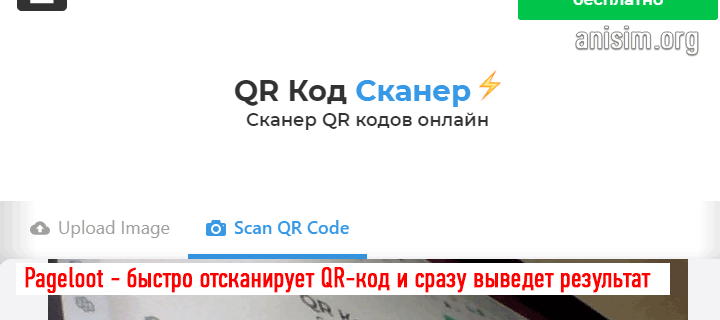
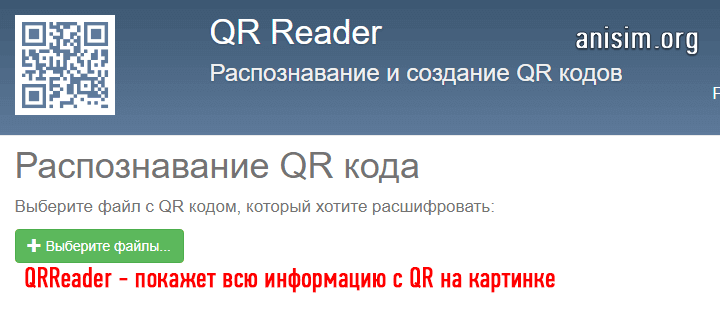
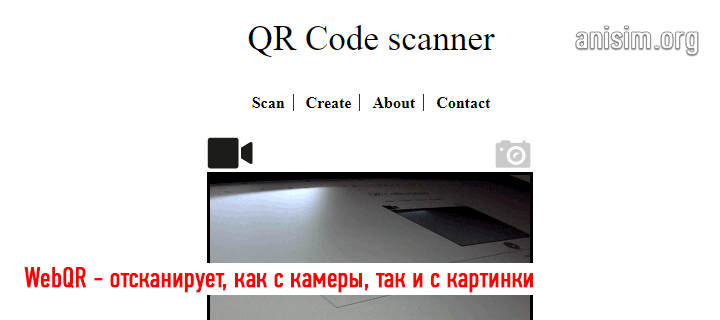

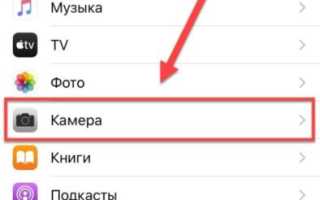
 Как сканировать QR-код на смартфоне на базе Android
Как сканировать QR-код на смартфоне на базе Android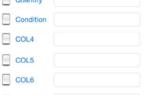 5 функциональных и простых сканеров QR и штрих-кодов для Андроид
5 функциональных и простых сканеров QR и штрих-кодов для Андроид Возможности онлайн сканеров: поиск по штрих коду и многое другое
Возможности онлайн сканеров: поиск по штрих коду и многое другое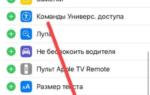 Вместительный и умный: что такое QR-код и как его сканировать через телефон
Вместительный и умный: что такое QR-код и как его сканировать через телефон